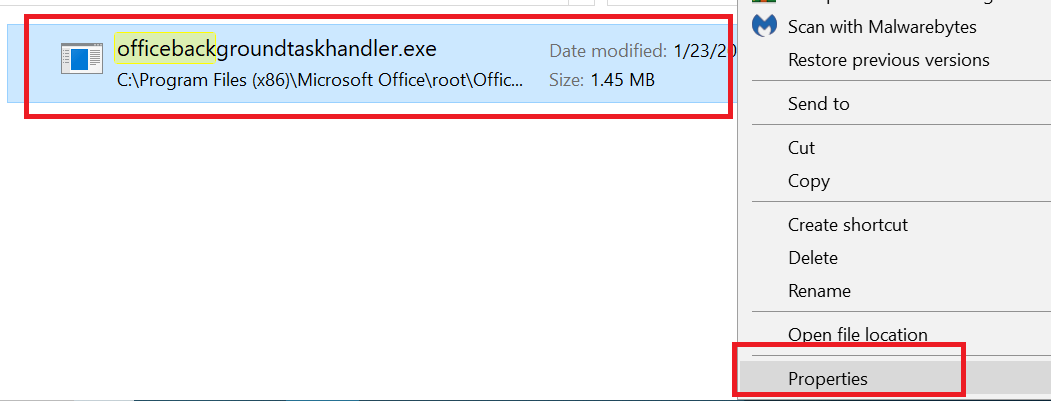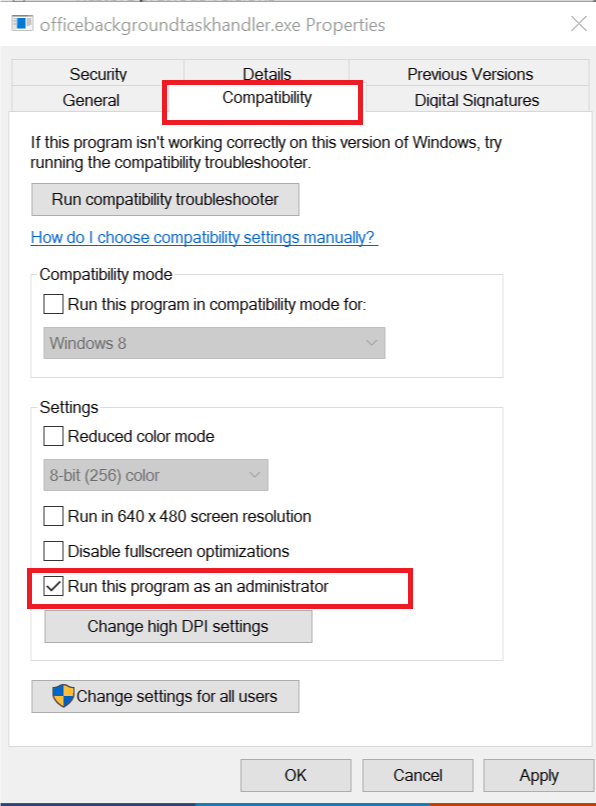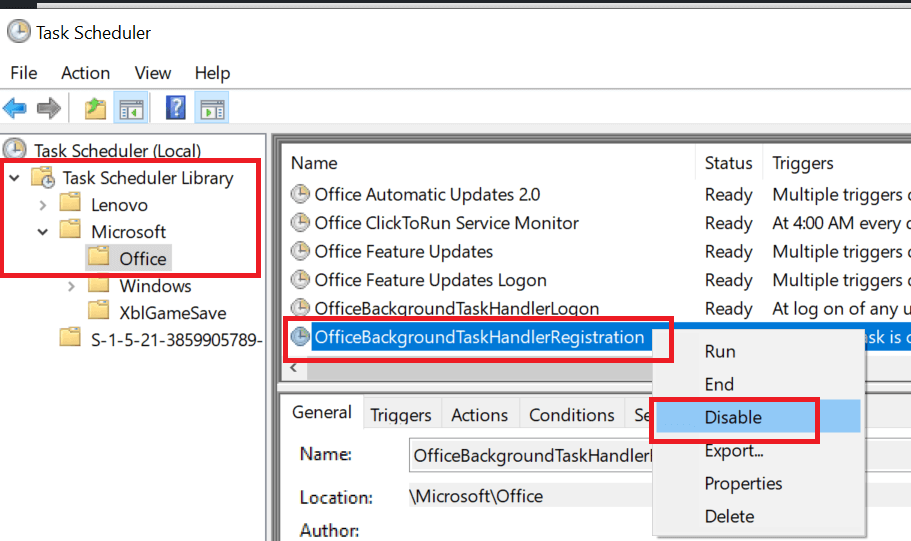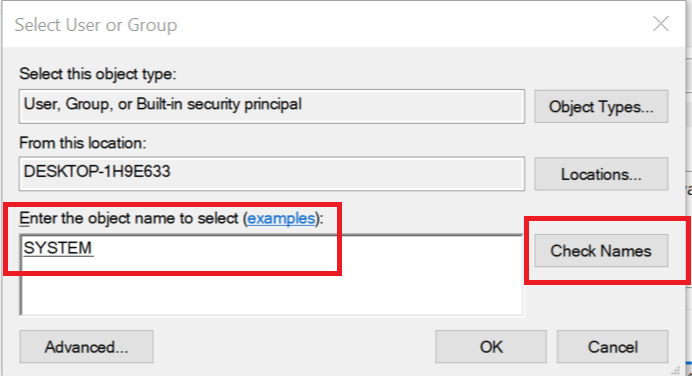Come interrompere definitivamente il processo Gestore attività in background di Office
Per risolvere vari problemi del PC, consigliamo DriverFix: questo software manterrà i tuoi driver attivi e funzionanti, proteggendoti così da errori comuni del computer e guasti hardware. Controlla ora tutti i tuoi driver in 3 semplici passaggi:
- Scarica DriverFix (file di download verificato).
- Fare clic su Avvia scansione per trovare tutti i driver problematici.
- Fare clic su Aggiorna driver per ottenere nuove versioni ed evitare malfunzionamenti del sistema.
- DriverFix è stato scaricato da 502.095 lettori questo mese.
Recentemente, gli utenti di Office hanno segnalato uno strano pop-up vuoto che appare e si chiude dopo pochi secondi. Sebbene il pop-up stesso non sia dannoso in alcun modo, può essere fastidioso. La finestra pop-up è causata da un programma eseguibile in background chiamato Office Background Task Handler e mostra la seguente posizione come percorso del file:
“C: Programmi (x86) Microsoft OfficerootOffice16officebackgroundtaskhandler.exe”
Se sei infastidito anche da questa finestra pop-up, ecco un paio di soluzioni per fermare OfficeBackgroundTaskHandler.exe pop su Windows.
Come prevenire i pop-up exe del gestore delle attività in background dell’ufficio
1 Aggiorna Microsoft Office
- Apri qualsiasi applicazione di Office come Word o PowerPoint.
- Fare clic su File e selezionare Account.
- In Office Update, controlla se l’aggiornamento automatico è abilitato o meno.
- Se l’aggiornamento automatico è disabilitato, fare clic su Opzioni di aggiornamento e selezionare “Abilita aggiornamenti”.
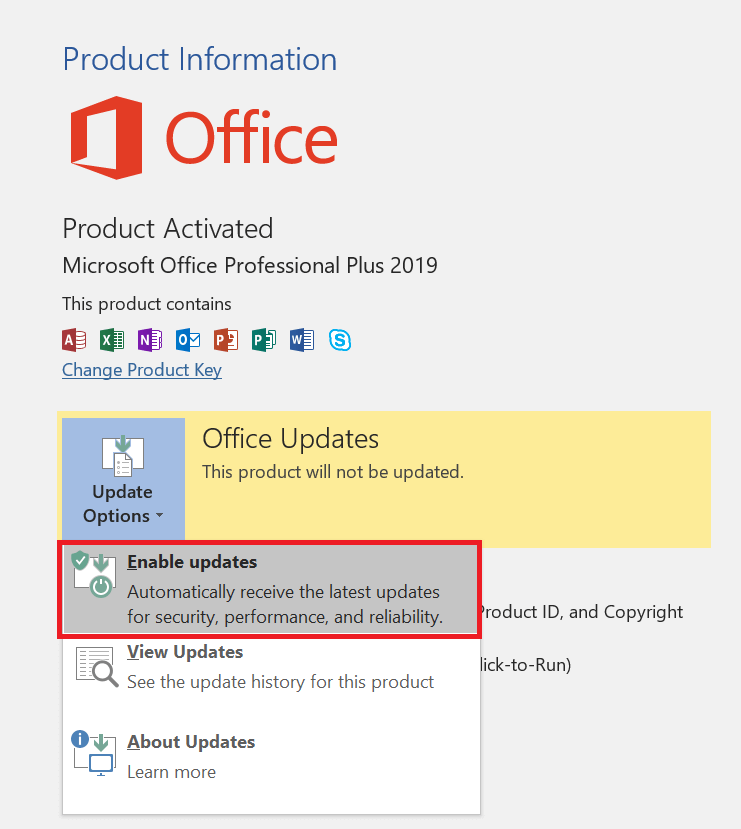
- Quando viene visualizzato il prompt Controllo account utente, fare clic su Sì.
![Come interrompere definitivamente il processo Gestore attività in background di Office]()
- Di nuovo, fai clic su Opzioni di aggiornamento e seleziona ” Aggiorna ora”.
- Microsoft Office scaricherà e installerà automaticamente qualsiasi aggiornamento in sospeso.
- Riavvia il PC e verifica eventuali miglioramenti.
2 Eseguire Office Background Task Handler come amministratore
- Apri Esplora file e vai alla seguente directory.
C: -> Programmi (x86) -> Microsoft Office -> root - Fare doppio clic sulla cartella Office16 per aprirla.
![Come interrompere definitivamente il processo Gestore attività in background di Office]()
- Fare clic con il pulsante destro del mouse su officebackgroundtaskhandler.exe e selezionare Proprietà.
- Nella finestra Proprietà, fare clic sulla scheda Compatibilità.
![Come interrompere definitivamente il processo Gestore attività in background di Office]()
- Seleziona l’opzione “Esegui questo programma come amministratore “.
- Fare clic su Applica e OK per salvare le modifiche.
- Chiudi Esplora file e verifica eventuali miglioramenti.
3 Disabilitare il gestore attività in background di Office dall’utilità di pianificazione
- Premi il tasto Windows + R per aprire la finestra di dialogo Esegui.
- Digita taskschd.msc e premi invio. Questo aprirà l’Utilità di pianificazione.
- Fare clic su Utilità di pianificazione locale.
- Espandere la libreria dell’Utilità di pianificazione facendo clic sull’icona >.
- Seleziona la cartella Microsoft ed espanderla.
- Fare clic sulla cartella Office e cercare OfficeBackgroundTaskHandlerRegistration.
![Come interrompere definitivamente il processo Gestore attività in background di Office]()
- Fare clic con il pulsante destro del mouse sull’attività OfficeBackgroundTaskHandlerRegistration e selezionare Disabilita.
- Questo dovrebbe disabilitare il gestore delle attività e dovresti smettere di vedere il pop-up mentre usi il tuo PC.
- Il popup potrebbe essere visualizzato se scarichi un aggiornamento per Office che potrebbe riattivare l’attività.
- Ripeti i passaggi per disabilitare nuovamente l’attività.
4 Cambia utente o gruppo per Gestore attività in background di Office
- Apri Utilità di pianificazione premendo il tasto Windows + R, digita taskschd.msc e premi invio.
- Nell’utilità di pianificazione, espandere Libreria Utilità di pianificazione> Microsoft> Office.
![Come interrompere definitivamente il processo Gestore attività in background di Office]()
- Nel riquadro di destra, fare clic con il pulsante destro del mouse su OfficeBackgroundTaskHandlerRegistration e selezionare Proprietà.
- Dalla nuova finestra, fai clic su “Cambia utente o gruppo”
![Come interrompere definitivamente il processo Gestore attività in background di Office]()
- Nella finestra Seleziona utente o gruppo, digitare Sistema e fare clic su Controlla nomi.
- Se trovato, fare clic su OK.
Questo è tutto. Chiudi la finestra dell’Utilità di pianificazione e questo dovrebbe risolvere il fastidioso pop-up.
5 Disabilitare la telemetria di Windows Office
- Scarica DWS_Lite da Github, qui. Scorri verso il basso e scarica il file .exe dalla sezione Assets 3.
- Chiudi tutte le applicazioni per ufficio se in esecuzione.
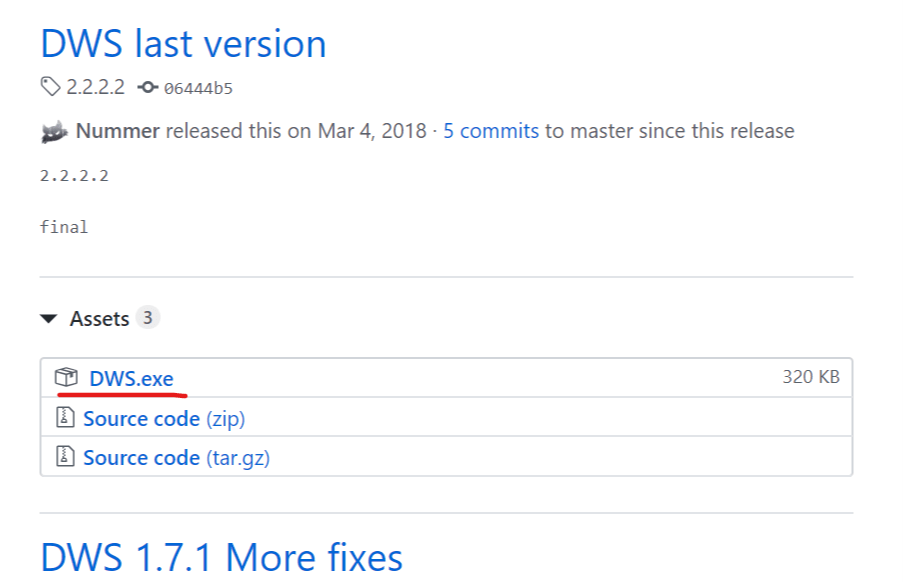
- Fare doppio clic sul file DWS_Lite-.exe per eseguirlo.
- Vai su Impostazioni e seleziona l’ opzione “Abilita modalità professionale” in basso.
- Successivamente, vai alla scheda Utility.
- Nella scheda Utility, fai clic sul pulsante Disabilita telemetria di Office 2016.
- Quando viene visualizzata la finestra di dialogo di avviso, fare clic su Sì.
- Riavvia il PC e verifica eventuali miglioramenti.
STORIE CORRELATE CHE POTRESTE PIACERE:
- Microsoft Office ti consente di scegliere dove aprire i collegamenti
- Come disattivare le notifiche “Gli aggiornamenti per Office sono pronti per essere installati”
- Come trasferire Microsoft Office Suite su un altro PC o utente